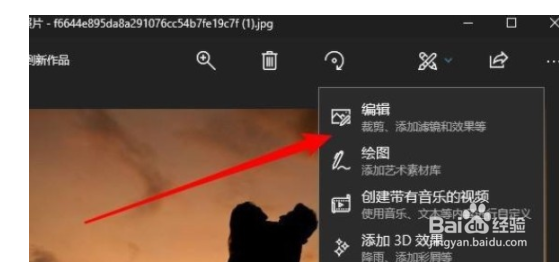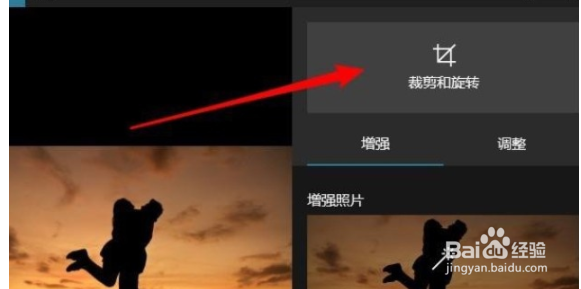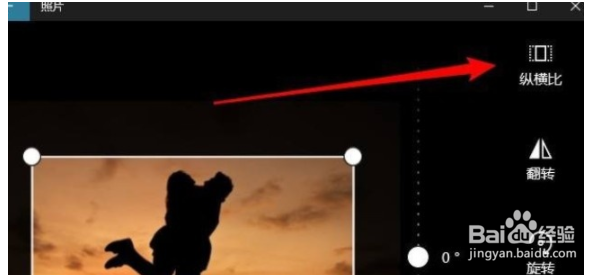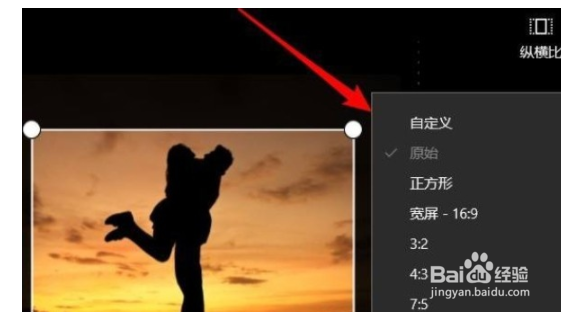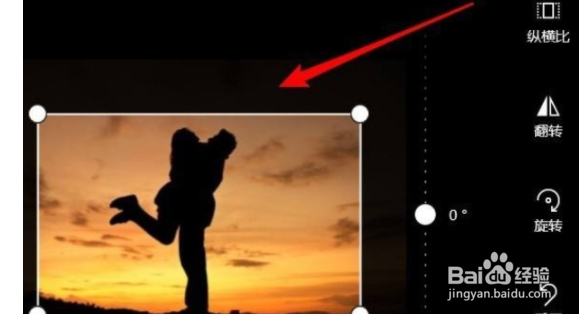win10系统如何裁剪图片尺寸
1、 1.首先我们需要找到系统中想要裁剪尺寸的图片,找到之后右键点击它使用系统自带的“照片”程序将它打开。
2、 2.打开这张图片之后,在图片的查看界面,点击右上角的编辑图标,然后会打开一个编辑菜单,我们点击其中的“编辑”选项。
3、 3.点击这个编辑选项之后打开编辑界面,然后选择其中的裁剪和旋转这个功能选项,如下图中所示。
4、 4.点击裁剪和旋转之后就可以进入到裁剪图片的界面了,点击界面右边的纵横比图标,如下图中所示。
5、 5.点击这个图标之后在出现的菜单界面中选择想要裁剪的尺寸选项,都是一些标准比例的裁剪尺寸,选择最想要的使用的那一个。
6、 6.最后选择好目标裁剪的尺寸之后,点击界面右下角的这个小勾图标就可以保存尺寸的裁剪了。
声明:本网站引用、摘录或转载内容仅供网站访问者交流或参考,不代表本站立场,如存在版权或非法内容,请联系站长删除,联系邮箱:site.kefu@qq.com。
阅读量:94
阅读量:32
阅读量:44
阅读量:37
阅读量:57